Win10系统CPU使用率过高怎么办?Windows10 CPU使用率过高四种解决方法
更新日期:2024-03-21 16:00:48
来源:投稿
win10正式版发布一个月有余,每日都有新用户在不断增加,而问题也随之增加。最近,就有一些用户反映自己在使用windows10系统的过程中遇到了CPU占用率居高不下的问题,这该怎么办?接下来,小编就向大家分享windows10系统CPU使用率过高的四种解决方法。
方法一:
按Win按钮,输入regedit回车打开注册表编辑器,展开以下位置:
HKEY_LOCAL_MACHINE\SYSTEM\CurrentControlSet\Services\TimeBroker
在右侧找到start,将其值从3改为4。
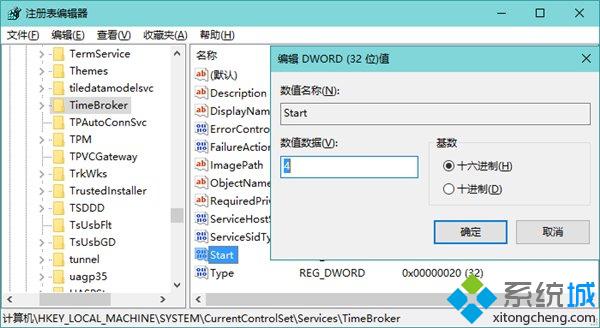
要提醒的是,修改这一值会影响到Cortana的性能,它是导致CPU超高占用的可能原因之一。如果你不使用Cortana的话,可以参考这个方法。
方法二:
导致CPU占用的另一个原因可能是后台用于更新的P2P分享服务,你可以选择关闭P2P分享。方法:打开系统设置—更新和安全—Windows更新—高级选项—选择如何提供更新,将“更新来自多个位置”关闭即可。
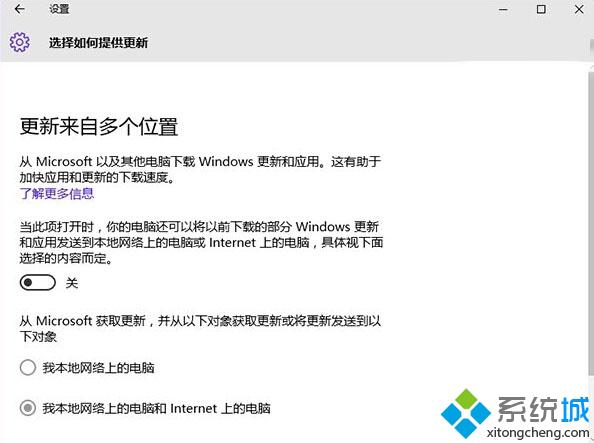
方法三:
如果你使用的是win10家庭版系统,并且启用了Windows聚焦(Spotlight)功能,可能是该功能的后台服务导致CPU占用超高。打开系统设置—个性化—锁屏界面,选择其他背景模式。
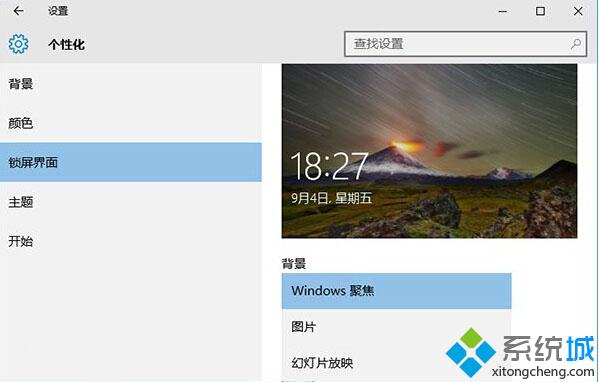
方法四:
Windows提示功能也可能会导致CPU占用居高,该功能会根据用户的操作习惯推送一些有关系统功能特性的通知,如果你已经非常熟悉win10,可以将其关闭。打开系统设置—系统—通知和操作,关闭“显示有关Windows的提示”。
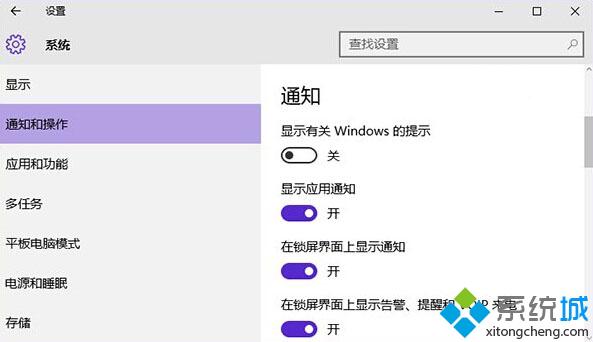
以上就是win10系统CPU使用率过高的四种解决方法介绍了。大家可以根据自己的需求,任选一种方法进行操作。想要了解更多win10系统相关资讯或win10系统下载信息的话,请时刻关注系统。
相关推荐:
win10 SYSTEM进程内存占用大怎么办?SYSTEM进程占用内存过高的解决方法
- monterey12.1正式版无法检测更新详情0次
- zui13更新计划详细介绍0次
- 优麒麟u盘安装详细教程0次
- 优麒麟和银河麒麟区别详细介绍0次
- monterey屏幕镜像使用教程0次
- monterey关闭sip教程0次
- 优麒麟操作系统详细评测0次
- monterey支持多设备互动吗详情0次
- 优麒麟中文设置教程0次
- monterey和bigsur区别详细介绍0次
周
月











